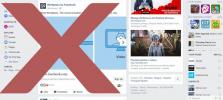Ontgrendel en verwijder lege mappen met behulp van op jokertekens gebaseerde regels
Wanneer u software op uw computer installeert, wordt automatisch een nieuwe map gemaakt om de bestanden van de applicatie op te slaan. Deze map wordt vervolgens gebruikt om alles met betrekking tot de applicatie op te slaan, zoals projectgegevens, logbestanden enz. Na een tijdje, wanneer u klaar bent met het gebruik van de applicatie, verwijdert u deze. Soms, tijdens het verwijderen, gebeurt het dat de applicatiebestanden worden verwijderd, maar dat de mappen die oorspronkelijk door het programma zijn gemaakt, achterblijven. Het handmatig lokaliseren en verwijderen van deze lege mappen is geen gemakkelijke taak, aangezien een computer honderden lege mappen kan hebben, afhankelijk van hoeveel het in gebruik is geweest. Dit zorgt in de loop van de tijd voor veel rommel in uw systeem. Lege mapreiniger is een applicatie voor Windows waarmee u lege mappen van uw harde schijf kunt lokaliseren en verwijderen. U heeft de mogelijkheid om de verwijderde bestanden naar de Prullenbak te sturen, ze direct te verwijderen of een back-up te maken voordat ze worden verwijderd. Als de gevonden mappen zijn vergrendeld, kunt u ze ontgrendelen voordat u ze verwijdert met behulp van het ingebouwde bestand en de map
Unlocker.De interface is beschikbaar in 38 verschillende talen. Bovendien kunt u met de toepassing jokertekens opgeven voor het definiëren van de soorten bestanden die als ongewenste bestanden worden beschouwd, en mappen opgeven voor negeer tijdens het scannen en bescherm bepaalde bestanden en mappen (beveiligde bestanden en mappen worden niet verwijderd, zelfs niet als ze als ongewenst of leeg zijn gemarkeerd) mappen).
Wanneer u de applicatie voor het eerst uitvoert, wordt u gevraagd een standaardtaal te kiezen uit een lijst van 38 verschillende.

De hoofdinterface van het programma heeft een mappenboom aan de linkerkant, terwijl de opties dat ook zijn Mappen scannen, lege mappen verwijderen, alles controleren en Schakel alles uit gevonden items zijn beschikbaar aan de rechterkant. Om uw harde schijf te scannen op lege mappen, selecteert u de bovenliggende mappen aan de linkerkant en klikt u op de knop Scannen. Alle lege mappen worden aan de rechterkant weergegeven. Jij kan Controleer alle mappen of kies er een paar om te verwijderen. Het programma geeft de mappen weer in vier soorten categorieën: Leeg, Ongewenst, Beschermd en Normaal. De items in elke verschillende categorie hebben een ander pictogram in de lijst.

De Opties venster is toegankelijk vanuit de Hulpmiddelen menu bovenaan en stelt u in staat het gedrag van applicaties te configureren. U kunt ervoor kiezen om Bestanden en mappen ontgrendelen in te schakelen voordat u ze verwijdert, verborgen bestanden negeert, altijd als beheerder verwijdert enz. U kunt ook een standaard verwijderingsmodus kiezen uit Back-ups bewaren, Verwijderen naar prullenbak en Permanent verwijderen. Op de andere tabbladen in het dialoogvenster Opties kunt u ongewenste bestanden specificeren, de mappen die tijdens het scannen moeten worden genegeerd, beveiligde bestanden en mappen kiezen en door de applicatie gemaakte back-ups beheren.

Tijdens het testen konden we niet meerdere lege mappen tegelijk verwijderen. Zelfs nadat de scan was voltooid, was de knop Lege mappen verwijderen niet ingeschakeld. Om een map te verwijderen, moet u er met de rechtermuisknop op klikken en de optie Lege mappen verwijderen selecteren om deze te kunnen verwijderen. Op deze manier kunt u echter slechts één lege map tegelijk verwijderen. Hopelijk lost de ontwikkelaar deze storing op in de volgende release van de software.
Empty Folder Cleaner is beschikbaar als zowel installeerbare als draagbare pakketten en werkt op zowel 32-bits als 64-bits versies van Windows XP, Windows Vista, Windows 7 en Windows 8.
Download Empty Folder Cleaner
Zoeken
Recente Berichten
4 manieren om Facebook op school of op het werk te deblokkeren (2019-oplossing)
Als je merkt dat je Facebook niet kunt openen terwijl je op school ...
Hipsteriseer foto's met retro-effecten, verlichting en kaders met XnRetro
Onvolkomenheden in de fotografie waren vroeger een veelvoorkomend v...
QGifer is een video-naar-GIF-converter met tal van aanpassingsopties
Geanimeerde GIF's zijn zo populair geworden dat het nu moeilijk is ...